「ProgramData」や「AppData」は隠しフォルダーの為、
初期設定では表示されていません。以下の操作で表示してください。
[Windows 11の場合]
Windowsの「スタート」ボタンを右クリック→「エクスプローラー」をクリックします。
画面上部の[表示]をクリックし、「表示」→「隠しファイル」にチェックを付けます。
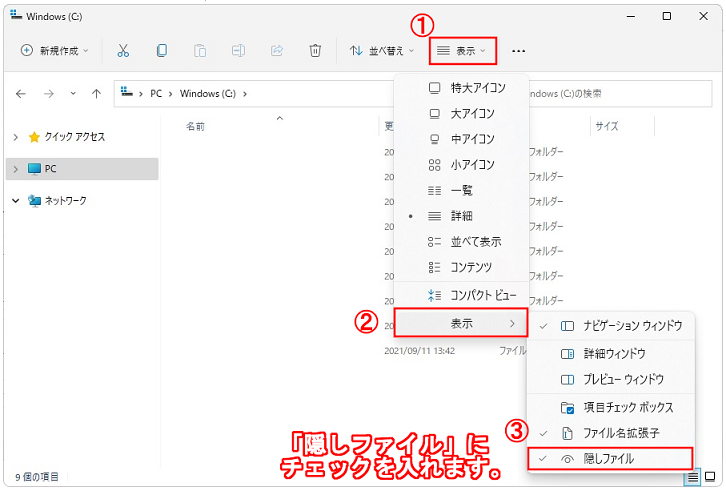
[Windows 10の場合]
Windowsの「スタート」ボタンを右クリック→「エクスプローラー」をクリックします。
画面左上[表示]タブをクリックし、「□隠しファイル」にチェックを付けます。
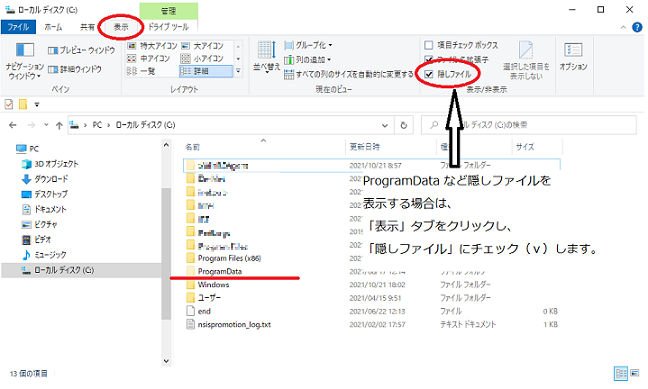
[Windows 8.1の場合]
1.スタートメニューからエクスプローラーを表示します
2.「表示」タブをクリックします。
3.「隠しファイル」にチェックを入れます。
[Windows 7の場合]
1.スタートメニューからエクスプローラーを表示します
2.隠しフォルダーが表示されていない場合は、
「整理」→「フォルダーと検索のオプション」をクリックします。
3.フォルダーオプション画面が表示されますので、
「表示」タブをクリックします。
4.詳細設定の項目内の
「隠しファイル、隠しフォルダーおよび隠しドライブを表示する」を
クリックしてチェックを入れます。
5.「適用」→「OK」をクリックします。